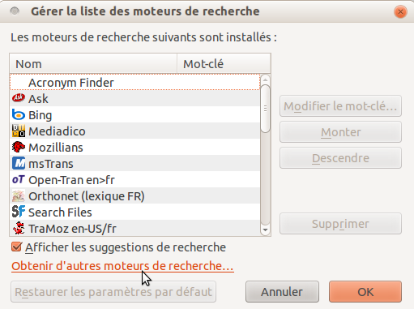Ajouter un bouton « Imprimer » à votre barre d’outils
Il y a parfois des choses que nous faisons sans arrêt sur le Web, si bien qu’un raccourci pourrait s’avérer pratique. Voilà pourquoi tant de personnes de notre communauté Firefox ont partagé ce tuyau – pour vous faciliter la vie !
Vous imprimez de nombreuses pages web ? Facilitez-vous la tâche en ajoutant un bouton « Imprimer » à votre barre d’outils. Il suffit d’un clic droit sur la barre d’outils, puis de cliquer sur « Personnaliser » et de sélectionner le bouton « Imprimer » dans la boîte qui s’affiche. Faites-le glisser sur votre barre d’outils et voilà. En savoir plus sur la personnalisation de votre barre d’outils.
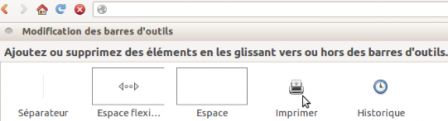
Changer votre page d’accueil en un glissement de souris
Vous changez de vêtements. Vous changez de chaussures. Si vous voulez changer de page d’accueil Firefox, nous vous rendons les choses tout aussi faciles. William R., contributeur Firefox, a envoyé ce tuyau pour vous montrer comment.
« Je change souvent d’avis sur la page d’accueil que je préfère, mais heureusement, c’est facile d’en changer. J’ouvre le site que je veux comme page d’accueil cette semaine, je clique sur l’icône à gauche de l’adresse web et la fais glisser pour la déposer sur le bouton “Accueil”. Puis je clique sur “Oui” à la demande de confirmation. »
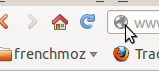
Merci, William ! Nous sommes ravis que vous ayez du mal à vous décider, puisque vous pouvez ainsi aider les autres grâce à ce tuyau. En savoir plus sur la configuration de votre page d’accueil.
Définir plusieurs sites web comme pages d’accueil
Il est parfois difficile de choisir une seule option parmi d’autres. Un seul parfum de glace. Un seul type de soda. C’est la même chose pour choisir une page d’accueil.
Pas d’inquiétude ! Firefox a une solution, expliquée dans ce tuyau qui nous vient de Carmen C., une contributrice Firefox : « Je n’arrive pas à choisir une seule page d’accueil, alors je règle Firefox pour qu’il en ouvre trois au démarrage : mon client de messagerie professionnel, Facebook et un site d’informations. Pour configurer cela, j’ouvre une nouvelle fenêtre et je charge le premier site. Puis je charge les autres sites dans de nouveaux onglets et je clique sur Firefox > Options (Préférences sur un Mac) dans la barre de menus. Dans le panneau “Général”, je choisis “Pages courantes”. »
Merci, Carmen ! Nous savons bien que de nos jours, il est difficile de choisir une seule page d’accueil.
Ajouter des moteurs de recherche à la barre de recherche
Pour la plupart des gens, les recherches sont un élément fondamental de la navigation sur le Web, si bien que l’équipe de Firefox HQ a pensé que ce tuyau pourrait vous intéresser. Saviez-vous que vous pouvez ajouter des moteurs de recherche supplémentaires à la barre de recherche (c.-à-d. Google Translate, Dictionary.com) ? Cliquez sur la flèche située à côté de l’icône de recherche dans la barre d’adresse intelligente et choisissez « Gérer les moteurs de recherche ».